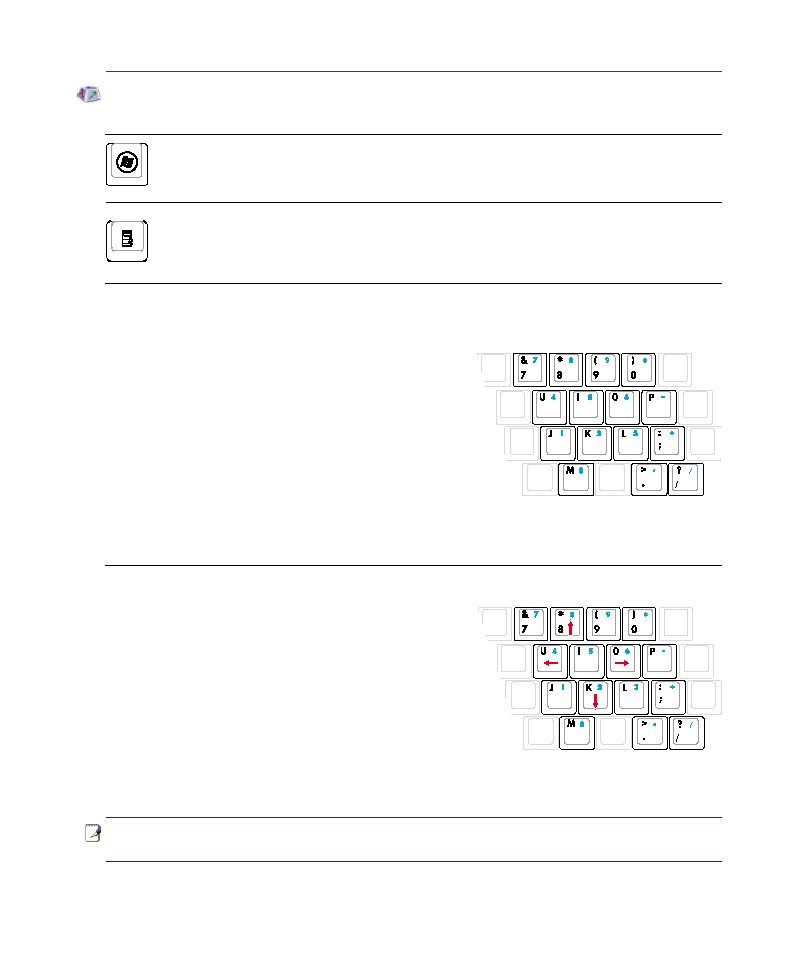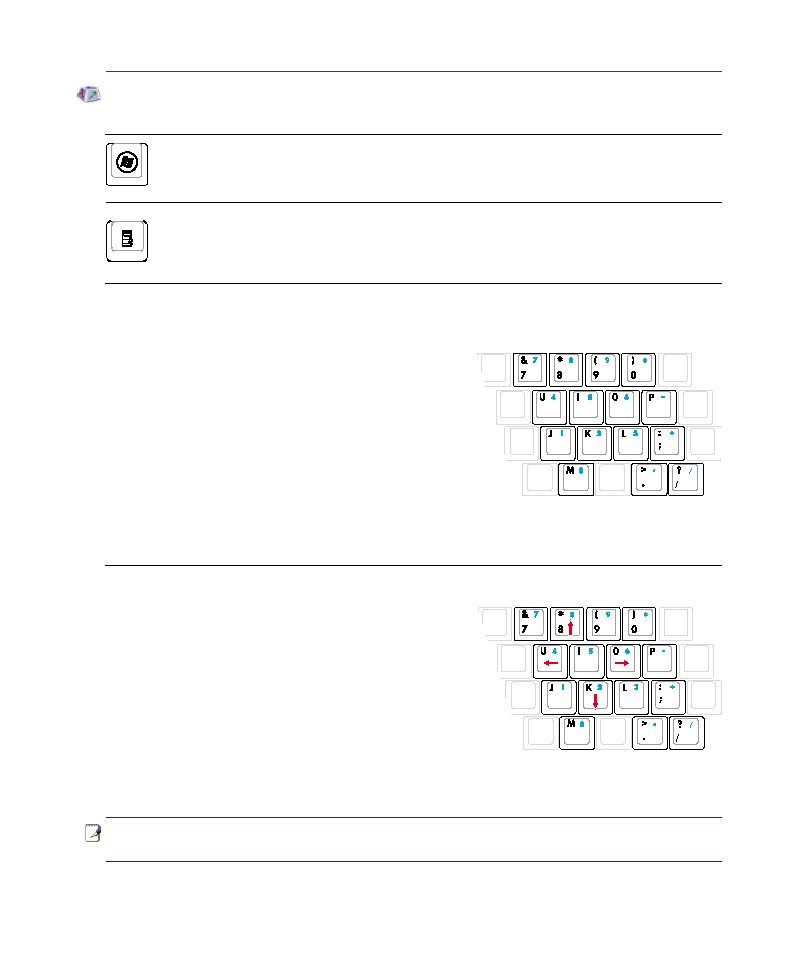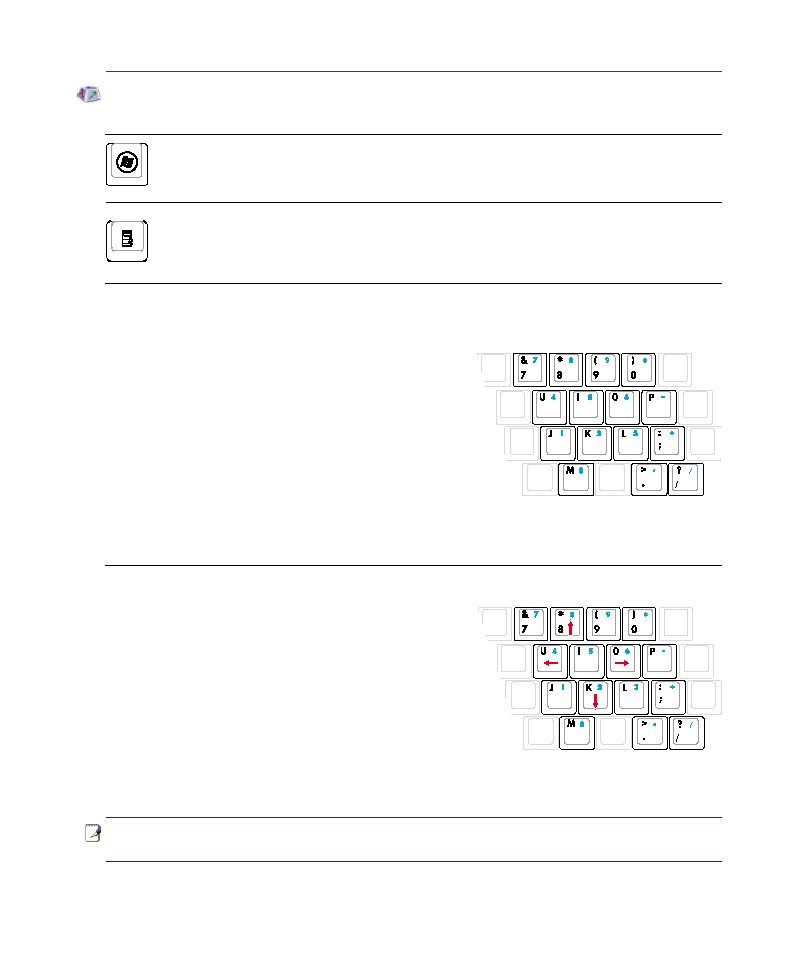
��
使用の手引き
3
数値キーパッドとしてのキーボード
数値キーパッドはキーボードに埋め込まれて15.のキーか
らなり、頻繁な数字入力を容易にしています。これらのデュ
アル目的キーは、キー.キャップに青色のラベルで示されて
います。数字の割り当ては、図に示すようにそれぞれのキー
の右上隅に記してあります。[Fn][Ins/Num.LK].を押すことによ
って数値キーパッドを有効にしているとき、数字ロックLED.が
点灯します。外部キーボードを接続しているとき、外部キーボー
ドの.[Ins/Num.LK]を押すことで両方のキーボードのNumLock.
の有効/無効を同時に切り替えることができます。外部キーボー
ドのキーパッドをアクティブに保ちながら数値キーパッドを無効にするには、ノートパソコンの.
[Fn][Ins/Num.LK].キーを押します。
Microsoft Windows™キー
キーボードには、下で説明するように2つの特別なWindows
™キーがあります。
Windows
™ロゴの付いたキーは、Windows™デスクトップの左下にある[スタート].メニ
ューをアクティブにします。
小さなカーソルの付いたWindows
™メニューのように見える他のキーはプロパティメニ
ューをアクティブにし、Windows
™オブジェクトの右マウスボタンを押すことと同じ働き
をします。.
注:図の矢印記号は、参照のためのものです。実際のキーボードのラベルはこれとは異なることが
あります。
カーソルとしてのキーボード
数値ロックがオンまたはオフになっている間、キーボード
をカーソルとして使用すると、スプレッドシートまたは類似
したアプリケーションに数値データを入力するときに、移動
がぐんと容易になります。
数字ロックをオフにしているときは、
[Fn]と下に示すカーソル
キーのどれかを押します。例えば、
[Fn][�]は上に、[Fn][K]は下に、
[Fn][U]は左に、[Fn][O]は右に移動します。.
数字ロックをオンにしているときは、[
Shift]と下に示すカーソルキ
ーのどれかを使用します。例えば、[
Shift][�]は上に、[Shift][K].は下に、[Shift][U].は左に、[Shift][O]は
右に移動します。